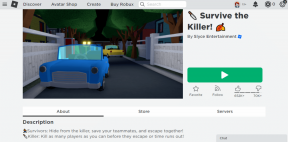Langsung Kirim Dokumen Word 2010 ke PowerPoint 2010
Bermacam Macam / / November 29, 2021

Di sini, di Guiding Tech, kami sebenarnya membenci pekerjaan manual karena alasan sederhana bahwa sering kali ada cara yang lebih baik untuk melakukan sesuatu dalam hal interoperabilitas program di Paket Microsoft Office.
Anda dapat mempersingkat waktu yang dibutuhkan untuk membuat presentasi dari awal dengan menggunakan Kirim ke Microsoft PowerPoint perintah di MS Word.
Perintah Kirim ke Microsoft PowerPoint disembunyikan secara default dan jika Anda menggunakannya secara teratur, Anda dapat menyertakannya di toolbar Akses Cepat. Berikut adalah langkah-langkah sederhana untuk mengaktifkan fitur…
Langkah 1.
Klik panah tarik-turun kecil di sebelah bilah alat Akses Cepat dan klik Lebih Banyak Perintah…
Langkah 2. Pilih Semua Perintah dari pilihan yang tersedia di bawah Sesuaikan Bilah Alat Akses Cepat. Gulir ke bawah ke Kirim ke Microsoft PowerPoint dan menambahkannya ke toolbar Akses Cepat.

Langkah 3. Anda akan melihat fitur baru ditambahkan ke yang tersisa di toolbar Akses Cepat.

Langkah 4. Sekarang, atur konten yang ingin Anda sertakan dalam presentasi. Anda akan menemukan bahwa mengetik secara alami lebih cepat di MS Word daripada di PowerPoint karena kami belum mengkhawatirkan pemformatan. Tapi seperti yang Anda lihat dari tangkapan layar, saya telah memperhatikan lekukan dan penggunaan peluru untuk menyelaraskan konten secara struktural di dua alat Office.
Keuntungan lain menggunakan Word di sini adalah bahwa setiap judul utama dalam dokumen Word akan secara otomatis dipindahkan ke slide baru yang segar. Inilah cara PowerPoint merasakan level heading:
- Teks yang diformat dengan Heading 1 menjadi teks Judul di PowerPoint.
- Teks yang diformat dengan Heading 2 diubah menjadi 1NS poin-poin tingkat.
- Teks yang diformat dengan Heading 3 diubah menjadi sub-poin (poin level ke-2), Heading 4 akan diubah menjadi poin level ke-3, begitu seterusnya dan seterusnya.
Langkah 5. Klik tombol Kirim ke PowerPoint di toolbar Akses Cepat untuk membuat slide presentasi dengan cepat dengan semua teks secara otomatis disalin untuk itu. Judul utama juga mendapatkan slide mereka sendiri seperti yang Anda lihat.

NS Kirim ke Microsoft PowerPoint fitur ini memungkinkan Anda untuk dengan cepat membangun tulang punggung slide di MS Word (misalnya, hanya membuat garis besar) dan kemudian melompat ke merancang presentasi akhir dengan pemformatan dan grafik.
Apakah Anda setuju bahwa ini adalah cara yang lebih cepat dan efisien untuk membuat presentasi Anda? Sudahkah Anda menggunakannya sejauh ini?